פרטים שאתה צריך להיות מואר בהמרת MPG ל-AVI
באופן כללי, קובץ MPG הוא קובץ וידאו טיפוסי המשתמש בפורמט וידאו דיגיטלי שעבר סטנדרטיזציה על ידי קבוצת מומחי התמונות הנעות (MPEG). הוא מאחסן וידאו, אודיו ומטא נתונים בקובץ אחד שמשולב. מקובל להשתמש בקובצי MPG ליצירת סרטים המועברים דרך האינטרנט. סוג זה של פורמט וידאו אינו קל להמרה אם אין לך ידע או רקע בממיר כלשהו שתומך או ממיר MPG ל-AVI. המשך לקרוא מאמר זה כדי לקבל הסבר על הפרטים והבחירות שאתה צריך לשקול כדי להשיג את תהליך ההמרה שאתה רוצה.
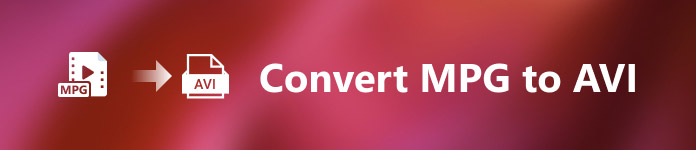
חלק 1. MPG ו-AVI - סקירה כללית
MPEG הוא פורמט קובץ וידאו שפותח על ידי קבוצת מומחי התמונות הנעות, אותם אנשים שהביאו לכם פורמטים כמו MP3 ו-MP4. בהתאם לאופן השימוש בו, MPEG ישתמש בדחיסת קבצים MPEG-1 או MPEG-2.
כדי לדחוס מוזיקת וידאו ותקליטור גולמי ברמת VHS עד ל-1.5 מגה-ביט לשנייה מבלי להקריב יותר מדי איכות, MPEG-1 נוצר. כתוצאה מכך, הוא הפך לאחד מפורמטי הווידאו/אודיו הפופולריים והתואמים ביותר על פני כדור הארץ. נתוני וידאו עבור MPEG-1 מועברים בדרך כלל במהירות של 30 פריימים לשנייה (פריימים לשנייה), ברזולוציה של כ-352240 פיקסלים (פריימים לשנייה).
עם זאת, מחשבי Windows משתמשים אבי כפורמט ברירת המחדל של הווידאו. בפורמט מיכל מולטימדיה, כגון DivX או XviD, ניתן לאחסן אודיו ווידאו באמצעות מספר קודקים. פורמטי וידאו אלטרנטיביים רבים, כגון MPEG ו-MOV, משתמשים בפחות דחיסה ויותר שטח אחסון מאשר קובץ AVI. אפשר גם לייצר קבצי AVI ללא דחיסה. התוצאה היא גדלי קבצים גדולים יותר באופן מסיבי - בסביבות 2-3 ג'יגה-בייט בכל דקת וידאו - מכיוון שהקבצים כעת ללא אובדן. לא משנה כמה פעמים אתה פותח או שומר את הקובץ, קובץ ללא אובדן שומר על איכותו. יתרונות נוספים כוללים הפעלה ללא צורך ב-codec.
חלק 2. התוכנה היעילה ביותר להמרת MPG ל-AVI
אם אי פעם תהיתם איך להמיר קובץ וידאו MPG ל-AVI בחינם, התוכנה החדשה והטובה הזו היא מה שמאמר זה ממליץ לכם להשתמש בו. ממיר וידאו אולטימטיבי היא תוכנה להורדה בחינם הזמינה ב-Windows וב-Mac שיכולה להמיר את קובץ ה-MPG שלך ל-AVI מהר ככל האפשר מאשר המרת קבצים באינטרנט. מלבד שני קבצי וידאו אלה, תוכנה זו תומכת גם בפורמטים שונים לבחירתך. הטוב ביותר בגלל התפוקה האיכותית שתהיה לך אם תשתמש בתוכנה זו. כעת, לאחר שיש לך את התצוגה המקדימה של מה שהתוכנה הזו יכולה לעשות, חגור את הרגליים ובואו נגלה כיצד התוכנה הזו פועלת:
שלב 1. כדי להתחיל, פשוט לחץ על הורדה חינמית כפתור מסופק למטה. לאחר השלמת ההורדה, תוכל לבחור להוריד את התוכנה ב-Windows או ב-Mac. לאחר התקנת התוכנה על שולחן העבודה של המחשב שלך, תוכל להתחיל להשתמש בה על ידי לחיצה על התחל עכשיו לַחְצָן.
הורדה חינמיתעבור Windows 7 ואילךהורדה מאובטחת
הורדה חינמיתעבור MacOS 10.7 ואילךהורדה מאובטחת
שלב 2. פתח את התוכנה שזה עתה הורדת. תראה חלון עם ה מֵמִיר ממשק בעת פתיחת התוכנה. אתה תתחיל את תהליך ההמרה של הסרטון שלך כאן.
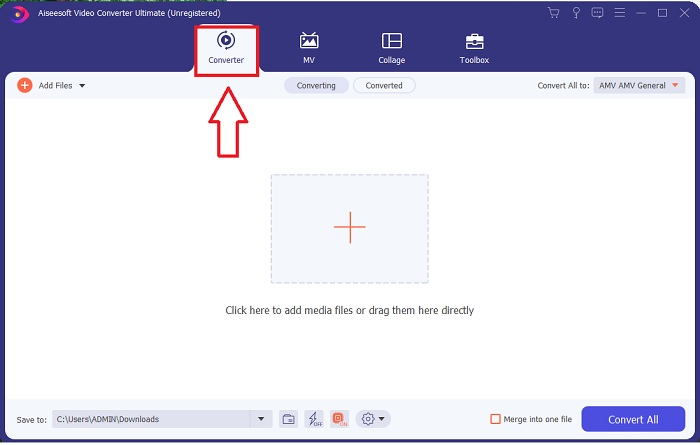
שלב 3. אתה יכול להתחיל את תהליך ההמרה על ידי ייבוא הקבצים שלך לתוכנה. המרת סרטון היא פשוטה כמו גרירתו אל ה- ועוד סֵמֶל.
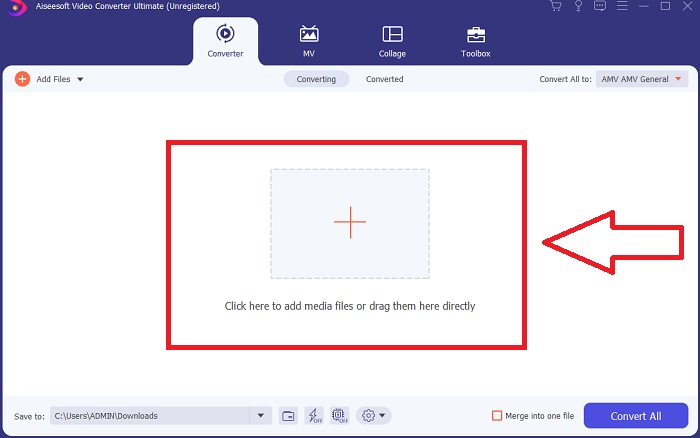
שלב 4. לחץ לחיצה ימנית על פורמט וידאו ובחר לשמור ל אוֹ שמור באחסון חיצוני. חפש, ולאחר מכן בחר, סוג קובץ AVI מהאפשרות הנפתחת. הגדרות איכות וידאו הן רבות לאחר שבחרת סוג קובץ וידאו AVI. אתה יכול לשנות את הגדרות האיכות אם פלט הווידאו הרצוי שלך לא מוזכר. סמל גלגל השיניים מאפשר לך לשנות את רזולוציית התצוגה, קצב הפריימים ואיכות השמע. כדי לשמור את העריכות שלך, לחץ על צור חדש לַחְצָן.
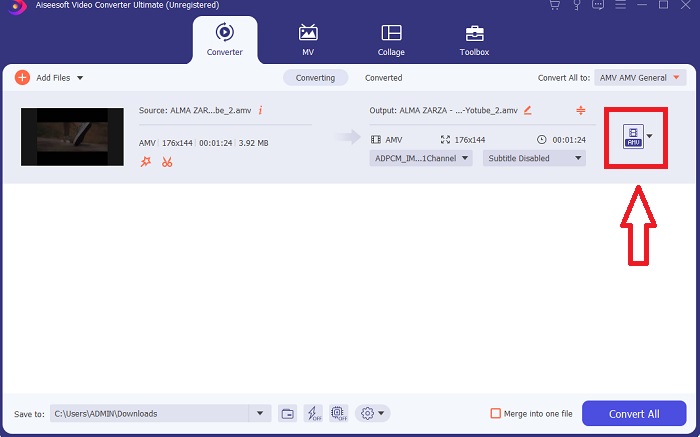
שלב 5. נְקִישָׁה המר הכל כאשר ערכת את הסרטון שנבחר, והוא מוכן להעברה למחשב שלך.
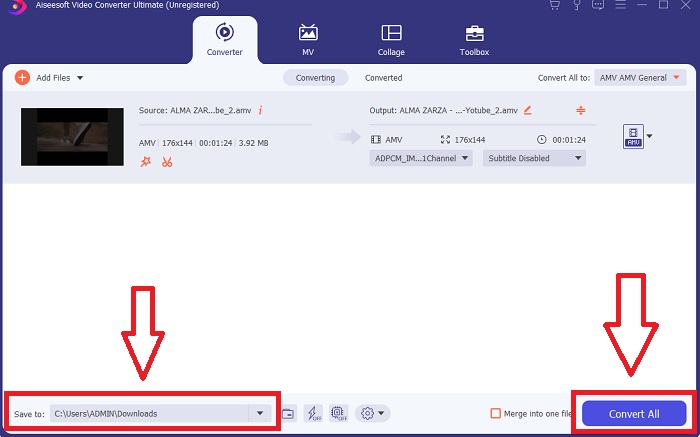
חלק 3. טיפים מהירים: כלים יעילים אחרים שכדאי לשקול
שיטה 1. השתמש ב-CloudConvert
CloudConvert הוא ממיר וידאו מקוון. ממיר מקוון זה תומך גם ב-MP4, WEBM ו-AVI, בין שאר הפורמטים. אתה יכול לבחור את האיכות, הרזולוציה וגודל הקובץ של הסרטון. אם אתה חושב כיצד להמיר MPG ל-AVI בכלי מקוון זה, הנה ההליך כיצד להשתמש בו:
שלב 1. העלה קובץ מהמחשב שלך על ידי לחיצה על בחר את הקובץ.
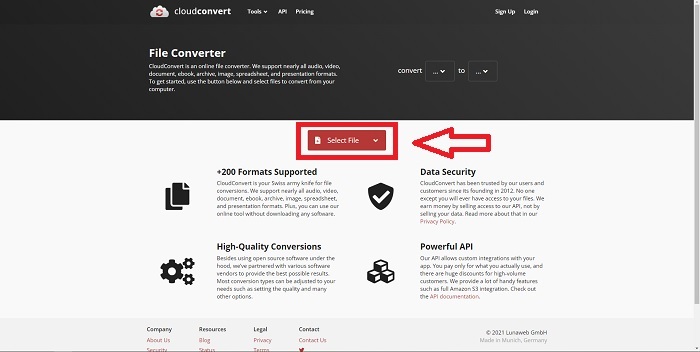
שלב 2. לאחר מכן, המשך בבחירת המקום שאליו יומר הקובץ שלך על ידי לחיצה על קטע הפורמט לצד סמל מפתח הברגים. יש לך גם אפשרות להוסיף עוד קבצים להמרה.
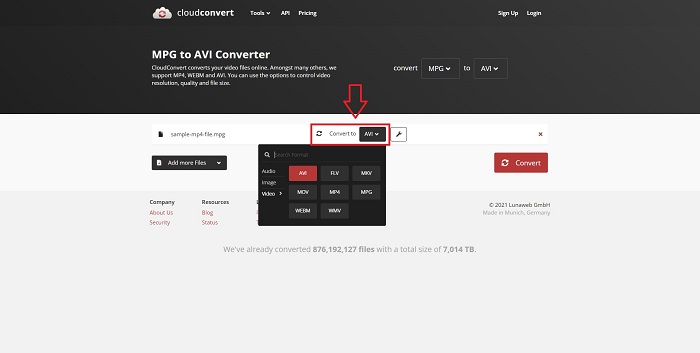
שלב 3. נְקִישָׁה להמיר כדי להמיר את כל הקבצים שהעלית.
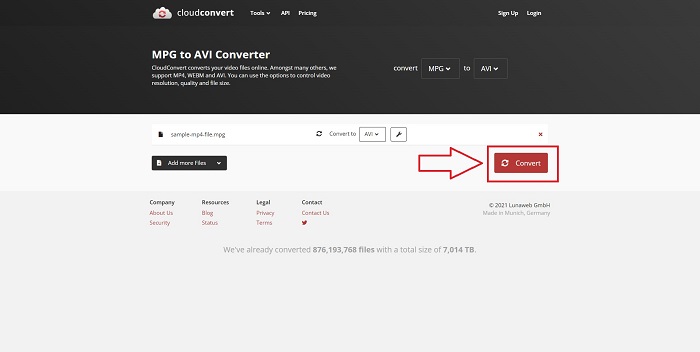
שיטה 2. השתמש ב-Zamzar
Zamzar הוא כלי מבוסס אינטרנט להמרת קבצים. ניתן לבצע המרות במגוון פורמטים ללא צורך בהורדת תוכנה כלשהי. Zamzar עשויה להמיר קובץ מפורמט אחד לאחר, כגון Adobe PDF למסמך Microsoft Word, על ידי הקלדת כתובת URL או העלאת קובץ אחד או יותר (כל עוד כולם באותו פורמט). על מנת לקבל ידע על כלי מקוון זה, הנה השלבים שסופקו עבורך:
שלב 1. חפש את Zamzar בכל מנוע חיפוש. לאחר שתלחץ על האתר, תוכל כעת להעלות קובץ לממשק שלו על ידי לחיצה על הוסף קבצים.
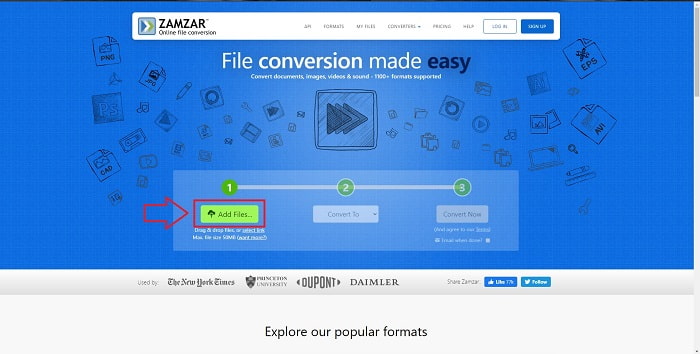
שלב 2. לאחר מכן, כעת תוכל להמיר את הקובץ על ידי בחירת הקובץ הרצוי. נְקִישָׁה להמיר ל כדי לראות את כל הפורמטים הנתמכים שמכיל הכלי המקוון הזה.
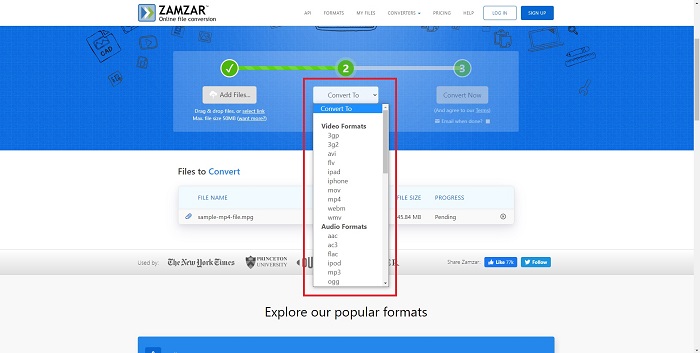
שלב 3. כדי להמיר את הקובץ, לחץ המר עכשיו.
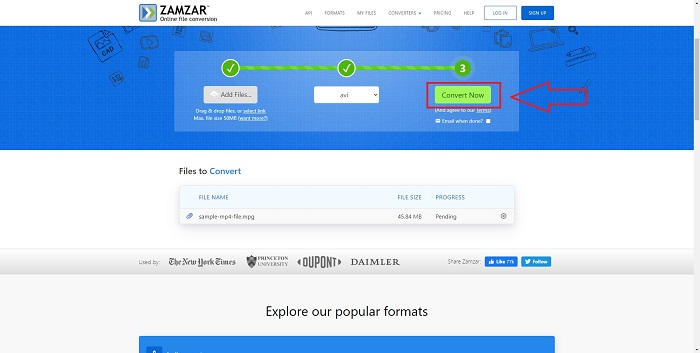
חלק 4. שאלות נפוצות לגבי MPG ו-AVI
האם AVI או MPG טובים יותר?
אחסון אפשרי עם קבצי AVI, בעוד הקלטת וידאו מתבצעת עם קבצי MPEG. AVI עדיף במעט על MPEG; עם זאת, אם MPEG הוא הפורמט לשימוש, ברצונך לצרוב סרטוני DVD. Microsoft Windows פיתחה את פורמט הקובץ AVI בתגובה לפורמט הקובץ MOV של אפל, בעוד שקבוצת Moving Picture פיתחה את פורמט MPG.
מהם היתרונות והחסרונות של AVI?
בהשוואה לשאר הפורמטים של קבצים, קבצי AVI יכולים להיות גדולים במיוחד אם אינם דחוסים. אתה חייב להיות מוכן לוותר על שטח דיסק בתמורה ליתרונות של קובץ ה-AVI, מכיוון שלא תוכל לאחסן קבצים רבים כמו אחרת. אם תדחס קובץ AVI באינטרנט מעבר לנקודה מסוימת, איכות הווידאו תפחת כתוצאה מכך.
איזה גודל קטן יותר AVI או MPG?
כשזה מגיע לאינטרנט, הורדת קבצים גדולים יותר לוקחת יותר זמן. הגיוני לקודד סרטים בגדלים קטנים יותר של קבצים, גם אם זה גורם לאובדן איכות מסוים. כשזה מגיע להשמעה, AVI עדיין מועדף על פני MPG מכיוון שיותר נגני מגדיר יכולים לנגן קבצי AVI מאשר קבצי MPG. רוצה להפעיל את קבצי MPG במחשב שלך, לחץ פה ללמוד 'יותר.
סיכום
לסיום כל מה שדיברנו עליו, ממיר וידאו אולטימטיבי הוא הממיר הטוב ביותר שאתה צריך לשקול להשתמש בו על פני כל ממירי MPG ל-AVI המקוונים הרשומים למעלה. תוכנה זו היא חינמית, ויש לה את תהליך ההמרה המהיר ביותר מכלי הממיר המקוון. זה גם תומך בהרבה פורמטים ונותן לך איכות פלט וידאו. מלבד זאת, אין סיבה שלא תשתמש בתוכנה הזו.



 ממיר וידאו אולטימטיבי
ממיר וידאו אולטימטיבי מקליט מסך
מקליט מסך


